解决笔记本电脑无法显示WiFi网络的问题(怎样排除笔记本电脑无法检测到可用的无线网络的情况)
- 数码百科
- 2024-07-14
- 40
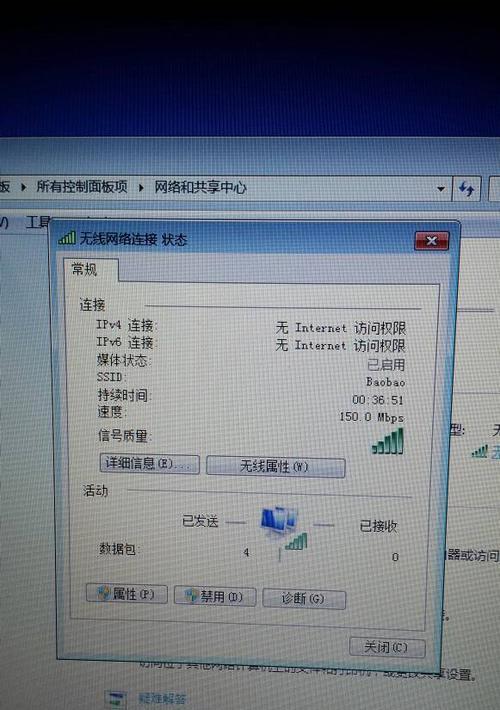
在现代社会,无线网络已成为人们生活和工作中不可或缺的一部分。然而,有时我们可能会遇到笔记本电脑无法显示可用WiFi网络的情况,这给我们的正常使用带来了困扰。本文将提供一...
在现代社会,无线网络已成为人们生活和工作中不可或缺的一部分。然而,有时我们可能会遇到笔记本电脑无法显示可用WiFi网络的情况,这给我们的正常使用带来了困扰。本文将提供一些解决办法,帮助你排除笔记本电脑无法显示WiFi网络的问题。
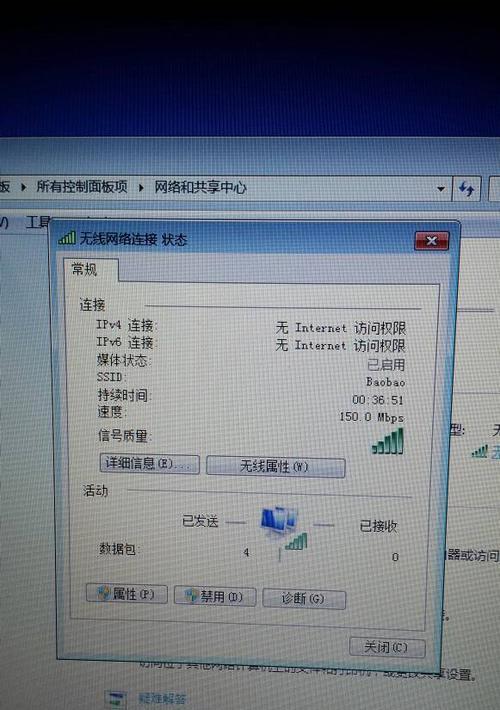
段落
1.检查WiFi开关是否打开
有时候,我们忽略了笔记本电脑上的硬件开关,导致无法搜索到可用的WiFi网络。确保检查笔记本电脑侧面或键盘上是否有WiFi开关,并确认其是否处于打开状态。
2.查看设备管理器中的无线网卡是否正常工作
打开设备管理器,找到网络适配器一栏,确保无线网卡驱动程序已正确安装并正常工作。
3.重启无线路由器和笔记本电脑
有时候,无线路由器或笔记本电脑的网络堆栈可能会出现故障。尝试重启无线路由器和笔记本电脑,这通常可以解决一些临时的网络问题。
4.检查WiFi密码是否正确
输入错误的WiFi密码是无法连接到网络的常见原因之一。确保你输入的密码与无线路由器上的密码完全一致。
5.手动添加WiFi网络
如果笔记本电脑无法自动检测到可用的WiFi网络,你可以尝试手动添加WiFi网络。打开网络设置,找到"添加网络"或"手动连接"选项,并输入WiFi网络的名称和密码。
6.更新无线网卡驱动程序
过时或损坏的无线网卡驱动程序可能会导致笔记本电脑无法显示WiFi网络。前往笔记本电脑制造商的官方网站,下载并安装最新的无线网卡驱动程序。
7.检查无线网卡硬件是否故障
如果以上方法都没有解决问题,可能是无线网卡硬件出现故障。建议将笔记本电脑送修或更换无线网卡。
8.禁用安全软件的防火墙
某些安全软件的防火墙功能可能会阻止笔记本电脑连接到WiFi网络。尝试禁用安全软件的防火墙,然后重新连接WiFi网络。
9.检查信号强度是否足够
有时候,笔记本电脑无法显示WiFi网络是因为信号强度不足。尝试将笔记本电脑移近无线路由器,或者使用信号放大器增强信号强度。
10.重置网络设置
重置网络设置可以清除一些临时配置文件和网络缓存,可能有助于解决笔记本电脑无法显示WiFi网络的问题。打开网络设置,找到"重置网络"或"重置网络设置"选项,并按照提示进行操作。
11.检查无线网卡是否被禁用
打开网络设置,找到"更改适配器选项",确保无线网卡没有被禁用。如果被禁用,右键点击无线网卡图标,选择"启用"选项。
12.检查无线路由器的广播设置
有时候,无线路由器的广播设置可能被关闭,导致笔记本电脑无法搜索到WiFi网络。登录路由器管理界面,确保广播功能已启用。
13.检查其他设备是否能够连接WiFi网络
检查其他设备(如手机、平板电脑)是否能够连接到同一无线网络。如果其他设备也无法连接,则问题可能出在无线路由器上,尝试重启路由器或联系网络服务提供商。
14.更新操作系统
有时候,操作系统的某些问题可能导致笔记本电脑无法显示WiFi网络。确保操作系统已安装最新的更新,可能可以解决一些与网络连接相关的问题。
15.寻求专业帮助
如果经过以上方法仍然无法解决问题,建议寻求专业帮助。联系笔记本电脑制造商的技术支持,或者前往专业的电脑维修中心寻求帮助。
笔记本电脑无法显示WiFi网络可能是由多种原因引起的,但我们可以采取一些简单的措施来解决这个问题。通过检查硬件开关、驱动程序、密码、信号强度等方面,我们可以逐步排除故障并重新连接到WiFi网络。如果所有方法都尝试过仍然不成功,就需要考虑硬件故障或寻求专业帮助。
如何解决笔记本电脑无法显示WiFi网络问题
在今天的高科技时代,笔记本电脑已经成为人们工作、学习和娱乐的重要工具。然而,有时我们可能会面临一个令人沮丧的问题,即笔记本电脑无法显示WiFi网络。这将给我们的生活带来很多不便。当我们遇到这个问题时,我们应该如何解决呢?
一、检查WiFi开关是否打开
二、检查WiFi驱动程序是否正常
三、重启路由器和笔记本电脑
四、检查WiFi网络是否隐藏
五、检查笔记本电脑的网络设置
六、禁用并重新启用WiFi适配器
七、检查笔记本电脑上的物理开关
八、更新笔记本电脑的驱动程序
九、清除DNS缓存并重置TCP/IP协议栈
十、检查是否存在网络冲突
十一、运行网络故障排除工具
十二、检查笔记本电脑上的安全软件设置
十三、更换无线网卡
十四、重置笔记本电脑的网络设置
十五、寻求专业人员的帮助
检查WiFi开关是否打开
确认笔记本电脑上的物理或软件开关是否打开,并检查是否显示已连接的状态。
检查WiFi驱动程序是否正常
打开设备管理器,查看网络适配器中的WiFi驱动程序是否正常工作,如有需要,更新或重新安装驱动程序。
重启路由器和笔记本电脑
有时候,路由器可能出现故障,简单地重启一下路由器和笔记本电脑可能会解决问题。
检查WiFi网络是否隐藏
某些情况下,WiFi网络可能被设置为隐藏,需要手动输入网络名称才能连接。
检查笔记本电脑的网络设置
确保笔记本电脑的网络设置正确,包括IP地址、子网掩码和默认网关等。
禁用并重新启用WiFi适配器
在设备管理器中禁用WiFi适配器,然后再重新启用,以刷新网络连接。
检查笔记本电脑上的物理开关
有些笔记本电脑配备了物理开关,确保开关处于打开状态。
更新笔记本电脑的驱动程序
通过官方网站下载并安装最新的WiFi适配器驱动程序,以确保与路由器的兼容性和稳定性。
清除DNS缓存并重置TCP/IP协议栈
在命令提示符中运行命令ipconfig/flushdns清除DNS缓存,并运行命令netshintipreset来重置TCP/IP协议栈。
检查是否存在网络冲突
检查是否有其他设备使用相同的IP地址,如果是,更改IP地址或关闭其他设备。
运行网络故障排除工具
操作系统提供了网络故障排除工具,可以帮助我们自动识别和解决连接问题。
检查笔记本电脑上的安全软件设置
有时候安全软件会阻止网络连接,检查并调整安全软件的设置以允许网络访问。
更换无线网卡
如果以上方法仍然无法解决问题,可以考虑更换笔记本电脑的无线网卡。
重置笔记本电脑的网络设置
在网络和Internet设置中找到“重置”选项,可以尝试重置笔记本电脑的网络设置。
寻求专业人员的帮助
如果以上方法都没有解决问题,建议咨询专业人员,以获得更准确的诊断和解决方案。
当我们的笔记本电脑无法显示WiFi网络时,我们可以尝试检查WiFi开关、驱动程序、网络设置等方面的问题,以及重启设备、禁用并重新启用适配器等常见解决方法。如果问题仍未解决,我们可以考虑寻求专业人员的帮助。通过这些方法,我们可以更好地解决笔记本电脑无法显示WiFi网络的问题,提高我们的工作和生活效率。
本文链接:https://www.ptbaojie.com/article-302-1.html

